
Photoshop Tutorial No.276切り抜き編53 動物の毛
お疲れ様〜今日は動物の毛の切り抜きについてやってみようと思う。1回で終わらないかもだけどね^^;今日使う画像はこれ

この猫ちゃんを切り抜いて合成してみたいと思う。

これが合成する画像^^そしたら、やって行こうかね^^
被写体を選択
それじゃまずは、クリック選択ツールに持ち替えて、(選択系のツールならなんでもいいんだけどね^^;)オプションバーに出てくる被写体を選択をクリック。(自分の場合、ここクラウドにしてるよーそっちの方がより正確に選択してくれるから)
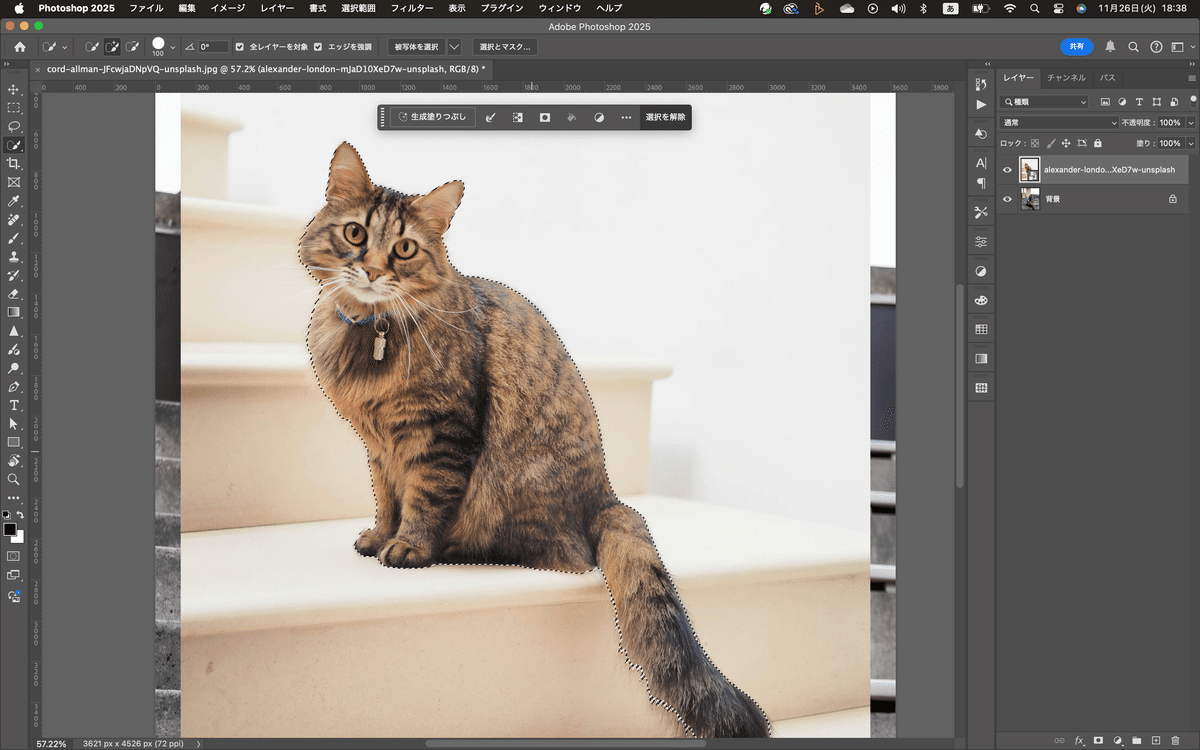
そしたら、オプションバーにある「選択とマスク」をクリック。

境界線調整ブラシツール
そしたら、猫の画像の拡大して、左のツールバーの上から2つ目、境界線調整ブラシツールに持ち変える。そしたらブラシのサイズを調整。そしたら境界をなぞっていく。
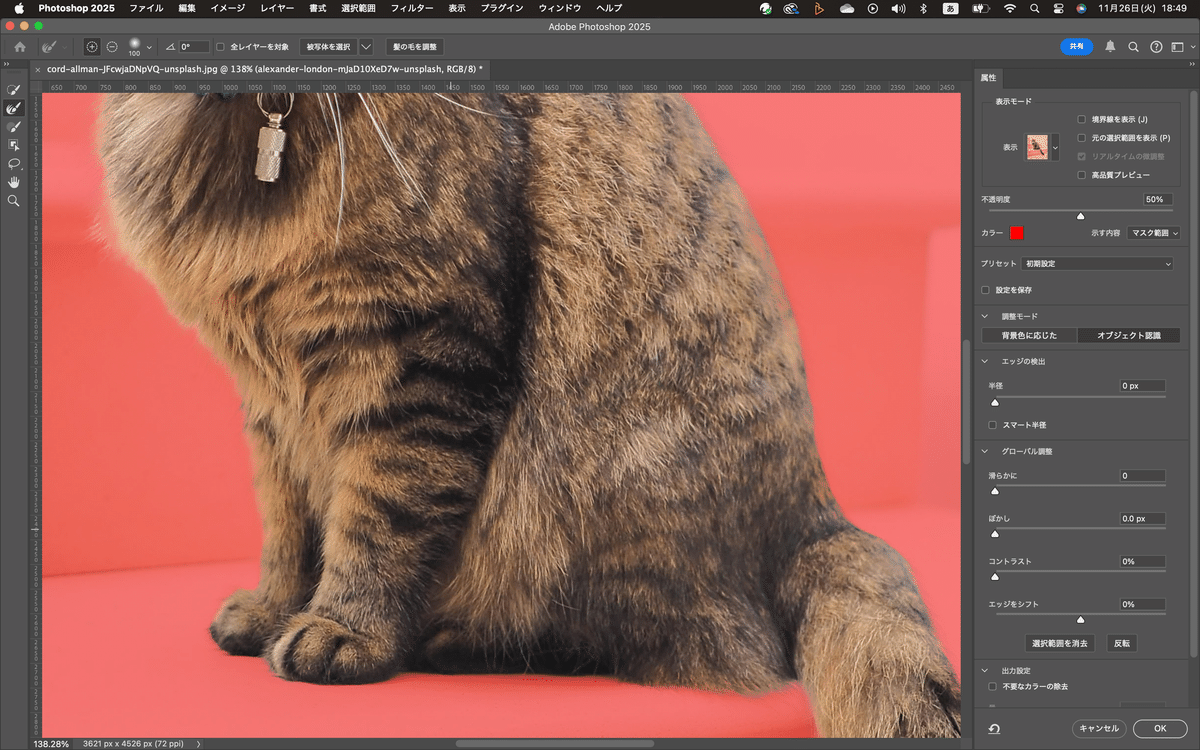
ブラシツール
なぞり終わったら、次はブラシツールに持ち替えて、消えてしまったところを復活させていく。表示モードは白黒がいいかもね^^一応、スマート半径にチェックを入れて4pxほど入れてみた。あと不要なカラーの除去ね。そしたら、OKを押す。新規レイヤー(レイヤーマスクあり)でね

そしたら、レイヤーマスクをOptionキーを押しながらクリックする。

そしたらここで、さらにブラシツールで追い込んでいくんだけど、硬さは一番柔らかくしてね^^まずは黒と白を切り替えながらで余分なところを消したり、足りないところを塗り足していく。

大きさの調整
まぁ見れば分かると思うけど、猫が大きいよね^^;Cmd(Ctrl)+Tで自由変形にして、大きさと位置を調整する。

これで完成と行きたいんだけど、まだだめ(笑)なので、続きは明日〜^^
いいなと思ったら応援しよう!

